32.ログイン情報の通知(小売店様対象)
1.ダッシュボード画面から「登録小売店数」もしくは「小売店一覧」→ 「小売店一覧」を選択します

2.ログイン情報を通知したいアカウントの「メール通知」を選択します

3.通知メールフォーム画面へ遷移します
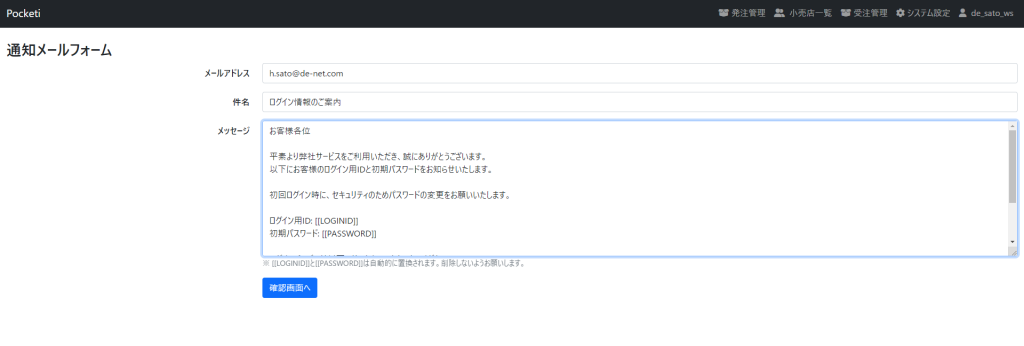
| メールアドレス | ログイン情報を通知するメールアドレスが表示されます |
| 件名 | 件名が表示されます デフォルトでは件名は「ログイン情報のご案内」になります |
| メッセージ | 通知メールのメッセージ内容が表示されます |
4.「確認画面へ」を選択し、確認画面が表示されます
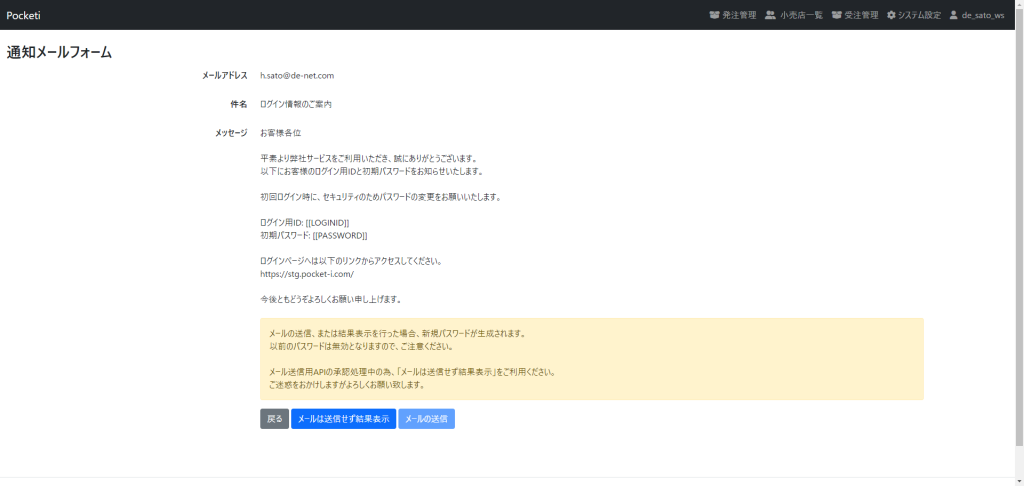
| 「戻る」を選択した場合 | 通知メールフォーム画面へ遷移します ※ 3.通知メールフォーム画面へ遷移します をご参照ください |
| 「メールは送信せず結果表示」を選択した場合 | ※ 4-1.「メールは送信せず結果表示」を選択し、通知メールフォーム画面が表示されます をご参照ください |
| 「メールの送信」を選択した場合 | ※ 4-2.「メールの送信」を選択します をご参照ください |
4-1.「メールは送信せず結果表示」を選択し、通知メールフォーム画面が表示されます
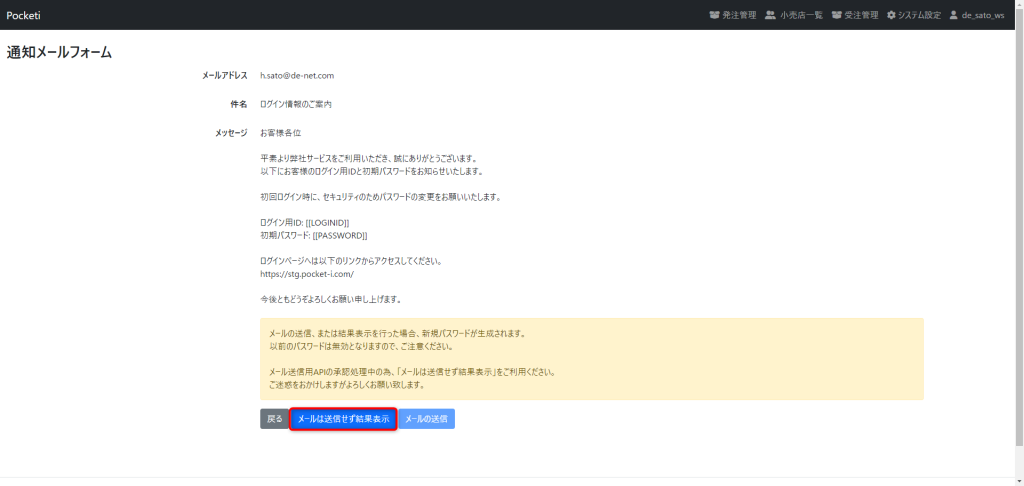
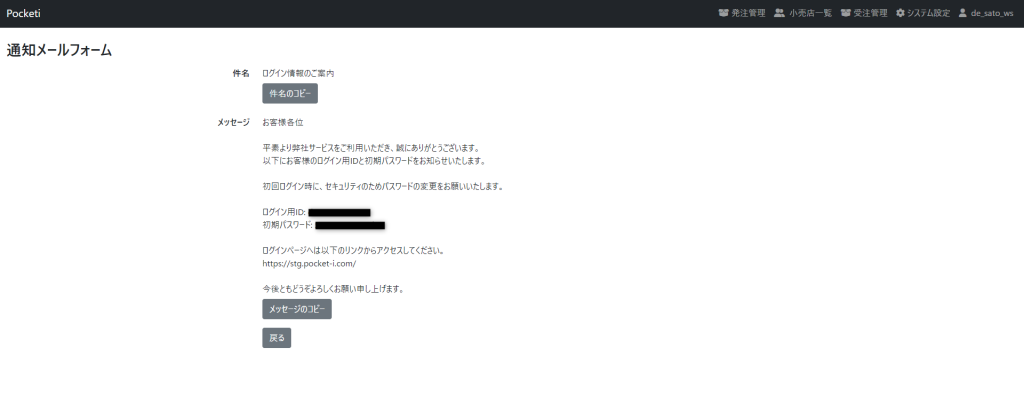
| 「件名のコピー」 | 上記画像の「ログイン情報のご案内」という文言がコピーされます ※別途、メモ帳に貼り付けるなどしてご利用ください |
| 「メッセージのコピー」 | 上記画像の「お客様各位 ~ 今後ともどうぞよろしくお願い申し上げます。」という内容がコピーされます ログイン用IDおよび初期パスワードの確認が可能です ※別途、メモ帳に貼り付けるなどしてご利用ください |
| 「戻る」 | 小売店一覧画面へ遷移します |
4-2.「メールの送信」を選択します
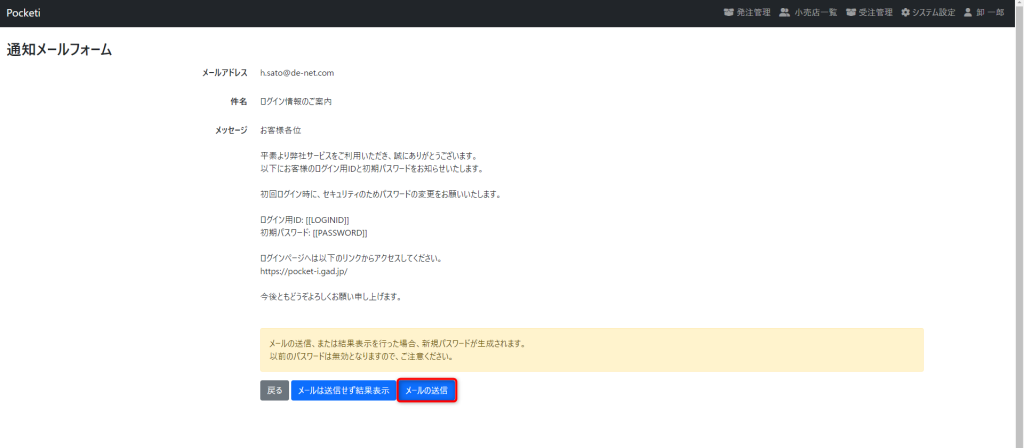
4-3. 「メールを送信しました。」というメッセージが表示され、小売店一覧画面へ遷移します
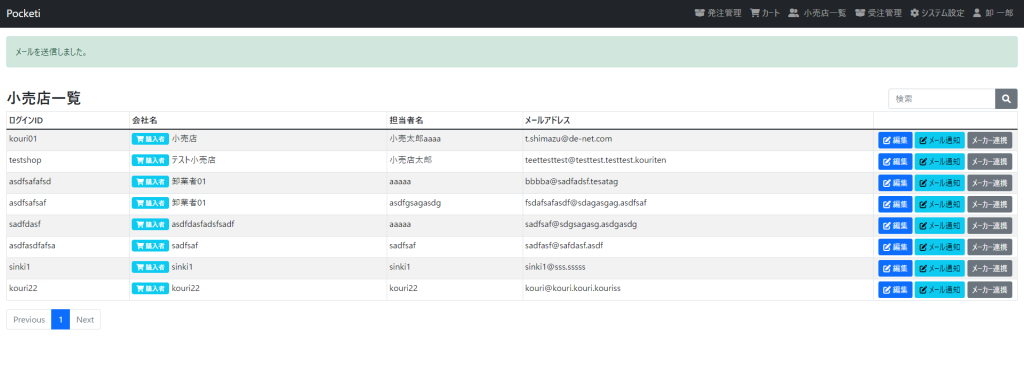
※通知メールは、通知メールフォーム画面の「メールアドレス」に表示されているアドレスへ送信されます
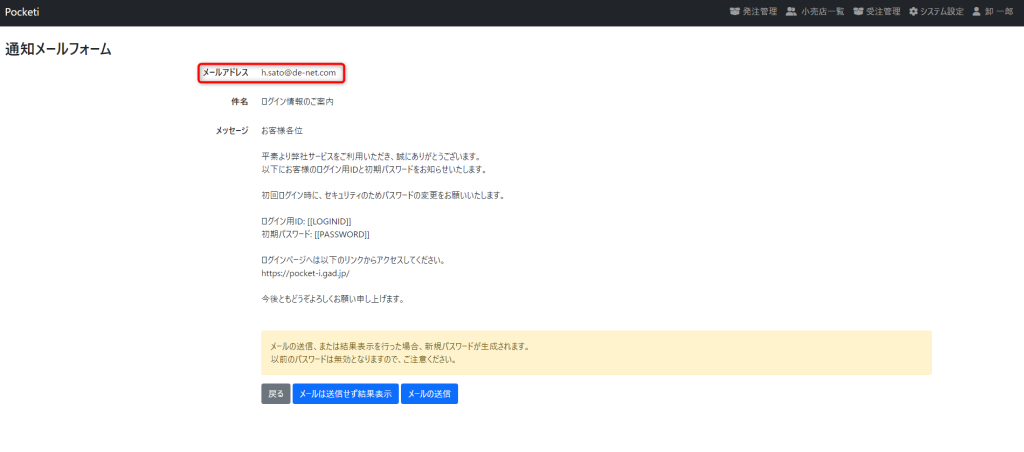
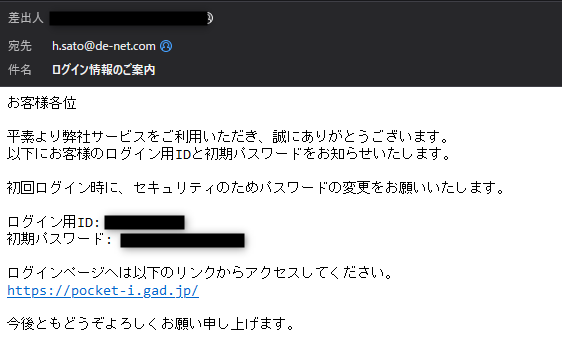
トップページ
1.共通
2.管理者
- 2-1.ユーザーを作成する
- 2-2.ユーザーの編集、削除
- 3.企業情報の編集
- 4.メーカーの連携
- 5-1.カテゴリの追加
- 5-2.カテゴリの編集、削除
- 6-1.配送業者マスターの追加
- 6-2.配送業者マスターの編集、削除
- 7-1.消費税マスターの追加
- 7-2.消費税マスターの編集、削除
- 8-1.祝日データの取り込み
- 8-2.祝日データの追加、編集、削除
- 9-1.郵便番号データの確認
- 9-2.郵便番号データの取り込み
- 10-1.お知らせの追加
- 10-2.お知らせの編集、削除
- 11.XMLログの確認
3.メーカー
- 12-1.商品を登録する
- 12-2.商品を編集、削除する
- 12-3.商品の在庫を編集する
- 13-1.商品を一括登録する
- 13-2.画像を一括登録する
- 14.休日の設定
- 15-1.問屋情報を編集する
- 15-2.問屋別単価を設定する
- 16-1.運送設定の追加
- 16-2.運送設定の編集、削除
- 17-1.事業者郵便番号の追加
- 17-2.事業者郵便番号の編集、削除
- 18-1.お知らせの追加
- 18-2.お知らせの編集、削除
- 19.外部連携の設定
4.卸業者、小売店共通
- 20-1.商品を発注する
- 20-2.発注履歴を確認
- 20-3.発注をキャンセルする
- 21.配送先の設定
- 22-1.事業者郵便番号の追加
- 22-2.事業者郵便番号の編集、削除
- 23.外部連携の設定
- 24.受注状況を確認する
- 25.一括出荷処理を行う